Migrate for Compute Engine Cloud Extension(CE)은 vSphere vCenter Web Client 또는 Velostrata Manager에서 설정할 수 있습니다.
Cloud Extension은 다음과 같은 두 호스팅 환경 간의 VM 스토리지를 위한 연결 통로입니다.
- 온프레미스 데이터 센터와 Google Cloud
- AWS와 Google Cloud
- Azure와 Google Cloud
자세한 내용은 Cloud Extension 개념 페이지를 참조하세요.
시작하기 전에
- 영구 디스크 할당량이 추가할 Cloud Extension을 지원할 만큼 충분히 높은지 확인합니다. 이러한 요구사항은 Cloud Extension 개요에 설명되어 있습니다.
영구 디스크(SSD PD) 할당량이 너무 낮은 것으로 확인되면 Cloud Extension을 추가할 수 없습니다. Cloud Extension 추가에 실패할 경우
label:monitored_resource:Velostrata_Manager및 로그 수준ERROR로 필터링하여 로그 항목을 찾습니다.
vSphere vCenter Web Client에서 Cloud Extension 추가
vSphere vCenter Web Client에서 Datacenter(데이터 센터)를 마우스 오른쪽 버튼으로 클릭하고 Migrate for Compute Engine Operations(Migrate for Compute Engine 작업) > Add Cloud Extension(Cloud Extension 추가)을 선택합니다. Networks(네트워크) 화면이 나타납니다.
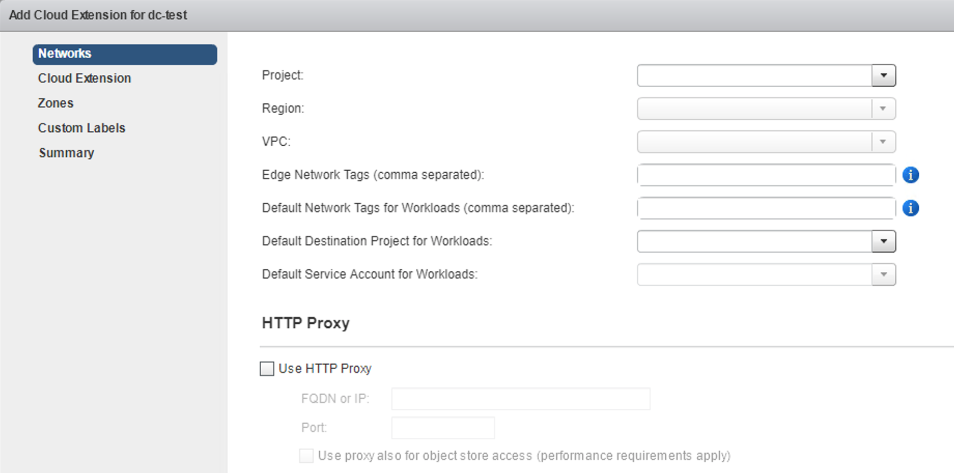
- Project(프로젝트)를 선택하여 CE를 배포합니다.
- 선호하는 Region(리전) 및 VPC 네트워크를 선택합니다.
- Edge Network Tags(에지 네트워크 태그)를 쉼표로 구분된 목록으로 입력합니다.
- Default Network Tags for Workloads(워크로드의 기본 네트워크 태그)를 쉼표로 구분된 목록으로 입력합니다. 이는 워크로드에 할당되는 기본 네트워크 태그입니다. 자세한 내용은 네트워크 태그 이해를 참조하세요.
- Default Destination Project for Workloads(워크로드의 기본 대상 프로젝트)를 선택합니다. 이 워크로드의 결제를 추적하거나 커스텀 네트워크 규칙을 설정하려는 경우 이를 사용할 수 있습니다.
- Default Service Account for Workloads(워크로드의 기본 서비스 계정)를 선택합니다.
- HTTP(S) 프록시를 사용하려면 Use HTTP Proxy(HTTP 프록시 사용)를 선택하고 FQDN 또는 IP 주소, 포트를 입력하고 객체 저장소 액세스에 프록시를 사용할지 여부를 선택합니다. 자세한 내용은 HTTP(S) 프록시 설정을 참조하세요.
- Next(다음)를 클릭하여 Cloud Extension 화면으로 이동합니다.
Cloud Extension 화면에서 다음 안내를 따르세요.
- Cloud Extension Name(Cloud Extension 이름)을 입력합니다.
- Service Account for Cloud Edge(Cloud Edge용 서비스 계정)를 선택합니다. 이 서비스 계정에는 스토리지 객체 관리자 역할이 있어야 합니다.
- Cloud Extension Size(Cloud Extension 크기)(Large(대형) 또는 Small(소형))를 선택합니다.
- Next(다음)를 클릭하여 Zones(영역) 화면으로 이동합니다.
Zones(영역) 화면에서 다음 안내를 따르세요.
- Cloud Extension의 Edge 노드 A 및 B에 사용할 Availability Zone(가용성 영역) 및 Edge Subnet(에지 서브넷)을 선택합니다.
- Default Workload Subnet(기본 워크로드 서브넷)을 선택합니다. 이 서브넷은 Cloud에서 VM을 실행하는 데 사용되는 기본값입니다.
- Next(다음)를 클릭하여 Custom Labels(커스텀 라벨) 화면으로 이동합니다.
커스텀 태그를 사용하여 워크로드 또는 기능을 표시하려면 Custom Labels(커스텀 라벨) 화면에서 지정합니다.
- Key(키) 및 Value(값)를 입력합니다.
- Add(추가)를 클릭합니다.
- 필요에 따라 태그 수만큼 반복합니다.
- Next(다음)를 클릭하여 Summary(요약) 화면으로 이동합니다.
요약을 검토하고 Finish(완료)를 클릭합니다.
Velostrata Manager에서 Cloud Extension 추가
Google Cloud Cloud Extension을 만들려면 다음 안내를 따르세요.
- Velostrata Manager에 로그인합니다.
- Target Cloud(대상 클라우드) 버튼을 클릭합니다. 로그인하라는 메시지가 표시되면 Velostrata Manager를 설정할 때 만든
apiuser및 비밀번호를 사용합니다. - Create(만들기) 버튼을 클릭합니다. Create New Cloud Extension(새 Cloud Extension 만들기) 창이 나타납니다.
다음 매개변수를 입력합니다.
매개변수 설명 자동 입력 여부 Project(프로젝트) Cloud Extension이 배포되고 VM이 마이그레이션되는 프로젝트 예 Region(리전) Cloud Extension이 배포되고 VM이 마이그레이션되는 리전 예 VPC 마이그레이션에 사용되는 VPC 예 Edge Nodes Network Tags(Edge 노드 네트워크 태그) 이러한 VM의 방화벽 규칙을 활성화하는 태그. 예: fw-velostrata.아니요 Default Network Tags(기본 네트워크 태그) 특정 워크로드가 마이그레이션되는 모든 방화벽 또는 포트 규칙. 예를 들면 fw-workload입니다.아니요 Default Destination Project for Workloads(워크로드의 기본 대상 프로젝트) 마이그레이션된 VM이 생성되는 대상 프로젝트(호스트 프로젝트에 생성되는 경우가 많음) 예 Default Service Account for Workloads(워크로드의 기본 서비스 계정) 마이그레이션된 워크로드에 연결된 서비스 계정. 이 매개변수를 설정하는 것은 선택사항입니다. 이 워크로드의 결제를 추적하거나 커스텀 네트워크 규칙을 설정하려는 경우 이를 사용할 수 있습니다. 예 Networking(네트워킹) 옵션: Use HTTP Proxy(HTTP 프록시 사용) 선택사항이며 Google Cloud Observability 모니터링 및 로그에 액세스할 때 HTTP 프록시가 필요한 경우에만 사용됩니다. 또한 HTTP 프록시를 사용하여 Google Cloud Storage 객체 저장소에 액세스할 수도 있습니다(아래 참조). 아니요 FQDN or IP(FQDN 또는 IP) HTTP 프록시의 FQDN 또는 IP 주소. HTTP 프록시가 사용 설정된 경우에 필수입니다. 아니요 Port(포트) HTTP 프록시의 포트. HTTP 프록시가 사용 설정된 경우에 필수입니다. 아니요 Access object store via proxy(프록시를 통해 객체 저장소 액세스) 설정하면 마이그레이션된 데이터가 프록시를 통해 전송되도록 구성됩니다. 그렇지 않으면 제어 영역 데이터만 프록시를 통해 전송됩니다. 참고: 이를 위해서는 상당한 대역폭이 프록시를 통해 전달되어야 하므로 성능에 영향이 있을 수 있습니다. 이는 권장되지 않습니다.
아니요 Google Cloud 네트워크 설정에 설명된 기본 네트워크 태그 구조를 사용하는 경우 다음 기본값을 지정합니다.
- Edge Nodes Network Tags(Edge 노드 네트워크 태그):
fw-velostrata - Default Network Tags for Workloads(워크로드의 기본 네트워크 태그):
fw-workload
- Edge Nodes Network Tags(Edge 노드 네트워크 태그):
Cloud Extension 화면을 완료합니다.
매개변수 설명 자동 입력 여부 Cloud Extension Name(Cloud Extension 이름) Cloud Extension의 이름 아니요 Service Account for Edge Nodes(Edge 노드의 서비스 계정) Cloud Extension의 Edge 노드를 실행하는 Google Cloud 서비스 계정. 기본값은 velos-gcp-ce-sa입니다.예 Cloud Extension Size(Cloud Extension 크기) 동시에 마이그레이션되는 최대 VM이 20개인 경우 Small(소형), 동시에 마이그레이션되는 최대 VM이 50개인 경우 Large(대형) 예 Datacenter(데이터 센터) Velostrata Manager가 VMware vSphere 환경에 등록된 경우 Cloud Extension을 호스팅할 Datacenter(데이터 센터)를 선택합니다. 아니요 Zones(영역) 화면을 완료합니다.
매개변수 설명 자동 입력 여부 Node A Availability Zone(노드 A 가용성 영역) Cloud Extension 노드 A를 배포할 Google Cloud 영역. 가용성과 중복성을 높이려면 노드 A와 노드 B에 서로 다른 가용성 영역을 선택합니다. 예 Node B Availability Zone(노드 B 가용성 영역) 예 Node A Subnet(노드 A 서브넷) 가용성 영역을 기준으로 서브넷을 선택합니다. 예 Node B Subnet(노드 B 서브넷) 예 Default Workload Subnet(기본 워크로드 서브넷) 마이그레이션된 VM을 실행하는 데 사용되는 워크로드 서브넷 예 (선택사항) Labels(라벨) 섹션을 완료합니다. Cloud Extension에서 생성한 모든 객체는 이 라벨을 수신하므로 인스턴스 모니터링이 더 수월해집니다.
OK(확인)를 클릭하여 Cloud Extension을 만듭니다. Cloud Extension이 생성되었습니다.
